Como consertar Spotify Web Player não funciona em 2025 [10 maneiras]
Spotify tem sido uma plataforma muito popular para quem quer ouvir música. Spotify tem um web player, aplicativos móveis e até um aplicativo de desktop. Mas, e se você encontrar o problema de Spotify web player não funciona? Bem, existem métodos simples que você pode implementar para fazê-lo funcionar novamente. Esses métodos são bastante fáceis de implementar e qualquer pessoa pode fazer isso.
Aqui, vamos ensiná-lo a resolver o problema de Spotify web player não funciona. Começaremos com uma introdução do Spotify reprodutor web. Em seguida, exploraremos por que Spotify O web player não funciona e vou ensinar como corrigir o problema. Terminaremos com uma recomendação de bônus para ajudá-lo a aproveitar Spotify faixas. Vamos começar a consertar Spotify web player não reproduz músicas agora!
Leia também:
Como consertar Spotify Não funciona (Guia 2024)
Conteúdo do Artigo Parte 1. O que é Spotify Web Player e como usá-lo?Parte 2. Por que Spotify web player não funcionaParte 3. 10 maneiras de consertar Spotify Web Player não funcionaParte 4. Melhor Maneira de Jogar Spotify Músicas [sem limites]Parte 5. Resumo
Parte 1. O que é Spotify Web Player e como usá-lo?
Spotify é uma gigante do streaming de música que compete com Apple Music, Tidal e Pandora, entre outros. Possui mais de 100 milhões de faixas até o momento e oferece aos usuários uma opção gratuita ou Conta Premium com a plataforma.
Com isso, você pode usar diferentes aplicativos para aproveitar Spotifyas ofertas. Isso inclui um aplicativo baseado na Web, um aplicativo de desktop e aplicativos móveis para Android e iOS. Então, neste artigo sobre Spotify web player não está funcionando, vamos nos concentrar na plataforma online baseada na web da gigante do streaming de música.
O que é o Spotify jogador web?
O MVP da Spotify web player refere-se ao uso Spotify com um navegador da web como Google Chrome, Firefox ou Opera.
Como usar Spotify jogador web?
Para usá-lo, você deve abrir seu navegador e ir para Spotifysite oficial do. Depois disso, você pode simplesmente criar uma conta ou fazer login na sua conta, se já tiver uma. Então, você pode simplesmente usar Spotify no seu navegador da web.
Há muitas coisas que você pode fazer com Spotify jogador da web. Isso inclui tocar suas faixas favoritas. Retroceder para a faixa anterior, pular para a próxima faixa, como outras listas de reprodução, seguir amigos e criar suas próprias listas de reprodução são possíveis com Spotify jogador da web.
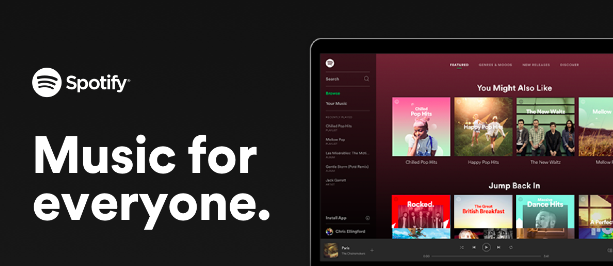
Parte 2. Por que Spotify web player não funciona
Há uma série de razões pelas quais Spotify web player não funciona. Porque Spotify web player é baseado na web, sua incapacidade de funcionar ou Spotify o web player que não reproduz músicas pode estar relacionado ao navegador e à Internet, etc.
- Rede instável - Quando se utiliza o Spotify serviço de streaming de música, o Spotify O web player pode não funcionar corretamente se a rede estiver instável.
- Falha no navegador - A falha do navegador também pode causar Spotify web player não funciona.
- Erro no sistema - Não importa qual dispositivo você usa para jogar Spotify, se houver uma falha no sistema, isso também poderá causar o Spotify web player não reproduz músicas.
- Configurações de segurança - Algumas configurações de segurança do seu computador ou navegador podem impedir o Spotify web player funcione corretamente.
- Problemas técnicos - Pode haver problemas técnicos com o Spotify servidor ou o próprio web player.
Parte 3. 10 maneiras de consertar Spotify Web Player não funciona
Spotify web player é um dos sites mais populares do mundo. Você pode acessar dezenas de milhões de faixas apenas com seu navegador. Mas, e se você encontrar o problema de Spotify O web player não funciona no Chrome/Firefox ou em outros navegadores da web? Muitas pessoas experimentam Spotify web player não reproduz músicas com problema. Abaixo estão algumas das maneiras que você pode implementar para corrigir o problema.
Solução 01. Verifique a conexão com a Internet
Como consertar Spotify O web player não está funcionando? Primeiro, tente carregar outros sites em seu navegador para verificar se outros sites em seu navegador estão funcionando corretamente. Se outros navegadores não puderem ser executados no seu navegador, você deverá reiniciar o roteador e aguardar alguns minutos e, em seguida, recarregar o Spotify página do web player novamente.
- Vá para as configurações do Windows e clique em Rede e Internet.
- Navegue até o solucionador de problemas de rede e clique nele.
- Deixe o sistema solucionar e resolver o problema para você.
Solução 02. Configurações de firewall
Se você tiver acesso a todos os sites, exceto Spotify, um firewall do Windows pode estar bloqueando o acesso. O firewall do Windows bloqueia o acesso não autorizado de ou para a rede privada. Como consertar Spotify O web player não está funcionando? Para fazer isso, você deve desligar o firewall.
- Pesquise o menu iniciar para ir para o painel de controle.
- Clique em Sistema e segurança> Firewall do Windows Defender.
- Selecione a opção ativar ou desativar o firewall do Windows Defender no menu lateral.
- Desligue o firewall da rede desejada.
- Reinicie seu computador para salvar suas alterações.
Solução 03. Instale o Windows Media Feature Pack
Como consertar Spotify O web player não está funcionando? Se você estiver usando um dispositivo com a versão "n" do Windows 10, deverá instalar o feature pack do Windows Media para começar a usar Spotify web player em seu sistema. Basta ir para este link e baixe o pacote de recursos.
Solução 04. Iniciar Spotify Web Player em uma nova janela privada
Então, antes de prosseguirmos para as próximas soluções sobre como corrigir Spotify web player não está funcionando, você deve primeiro verificar se um recurso ou extensão em seu navegador (por exemplo, Chrome, Firefox) realmente interfere nele. Como isso é feito?
Bem, há momentos em que suas extensões não são compatíveis com o Spotify jogador da web. É por isso que você precisa abri-lo em uma janela privada ou anônima. Isso abrirá sua própria janela do navegador que não possui dados em cache, extensões, etc. Tudo isso pode às vezes prejudicar o funcionamento adequado do Spotify reprodutor web. Para abrir sua própria janela privada com o navegador Google Chrome:
- Primeiro, você precisa abrir o próprio navegador.
- Em seguida, clique nos três pontos no canto superior direito do navegador. Esses pontos estão alinhados verticalmente.
- Em seguida, selecione “Nova janela anônima".
- Depois disso, abra Spotify web player nessa nova janela anônima que aparece.
Você pode fazer o mesmo para Firefox, Opera e até Microsoft Edge. Para o último navegador da lista, você pode simplesmente abrir o Edge e clicar no menu que se parece com três pontos na parte superior direita. Em seguida, clique na opção que diz “Nova janela InPrivate”.
Se o seu problema de Spotify O web player não funciona no Chrome ou Firefox foi corrigido, então é hora de desabilitar as extensões uma de cada vez para verificar quais delas estão interferindo no player. Você também pode limpar os cookies e o cache do seu navegador. Agora, vamos passar para a próxima solução.
Solução 05. Ative o conteúdo protegido
Como consertar Spotify O web player não está funcionando? A próxima coisa que você deve fazer para consertar Spotify O web player que não reproduz músicas é ativar o conteúdo protegido em seu navegador. Esta é geralmente a solução se o web player do Spotify informa uma mensagem que a reprodução de conteúdo protegido específico não está ativada.
- Quando estiver usando o Google Chrome, você deve ir para Configurações.
- Depois disso, vá para Privacidade e Segurança na barra lateral esquerda.
- Na seção Privacidade e segurança na parte central da interface, clique em Configurações do site.
- Uma nova página aparecerá. Em seguida, clique na opção para conteúdo protegido.
- Depois disso, alterne a opção que diz “Permitir que o site reproduza conteúdo protegido (recomendado)".
Que tal consertar Spotify web player não funciona no Firefox?
- Visite o site de Spotify player da web usando Firefox.
- Depois disso, pressione o ícone que parece um escudo. Ele está localizado na parte esquerda da barra de URL.
- Depois disso, clique na opção que diz “Desative o bloqueio deste site".
Solução 06. Limpe seu cache e libere o DNS
Como consertar Spotify O web player não está funcionando? Se você tiver o problema de Spotify web player não reproduz músicas, então uma coisa que você precisa fazer é limpar o cache DNS do seu sistema. Isso permitirá que seu sistema redefina o cache DNS.
- No Windows 10, isso é feito acessando a caixa de diálogo Executar.
- Depois disso, digite o seguinte entre aspas ou ponto “ipconfig / flushdns".
- Em seguida, pressione a tecla OK. Os usuários de Linux e Mac terão uma maneira diferente de fazer isso. Basta pesquisar no Google como liberar o cache DNS dependendo do sistema operacional que você usa. Então, siga as etapas lá.
Solução 07. Copiar e colar link da música
Como consertar Spotify O web player não está funcionando? Uma coisa que você deve fazer é copiar o link da música pressionando seu menu. Em seguida, cole-o na barra de URL de outra janela ou guia. Pressione Enter e tente verificar se funciona. Isso só é possível se você puder abrir Spotify web player, mas não reproduz as faixas ou músicas que você gosta.
Como consertar Spotify O web player não está funcionando? Outra opção seria atualizar a página. Isso geralmente funciona bem para nós. Na maioria das vezes, quando Spotify web player está aberto por horas a fio, não vai funcionar. Assim, você deve simplesmente atualizar a página para que ela funcione novamente.
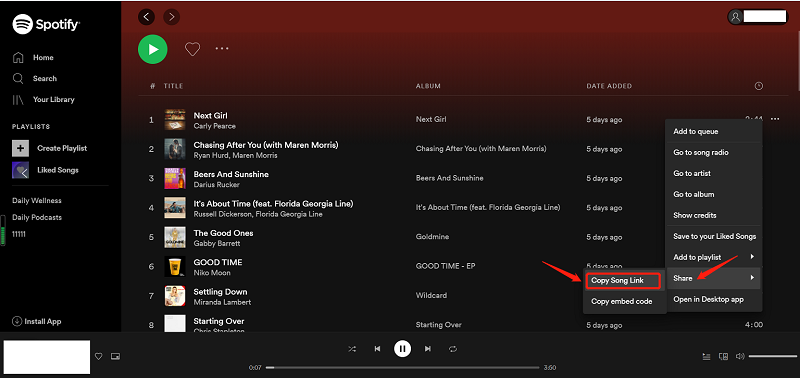
Solução 08. Verifique se o dispositivo correto está funcionando
Às vezes, a questão Spotify O web player não funciona porque está aberto em outro dispositivo. Como consertar Spotify O web player não está funcionando? Então, o que você precisa fazer é simplesmente selecionar o dispositivo correto onde deseja reproduzir as faixas. Certifique-se de selecionar o Spotify web player no navegador que você está usando nesse dispositivo.
Para fazer isso dentro Spotify web player, você deve pressionar o botão chamado “Connect”. Ele está localizado na parte inferior direita da interface. Parece um monitor com um alto-falante ao lado. Agora, selecione o dispositivo (e navegador) correto para reproduzir as músicas que deseja.
Solução 09. Limpe os cookies e o cache do navegador
Se o seu problema Spotify o web player não funciona, não foi corrigido, como consertar Spotify O web player não está funcionando? Em seguida, você deve tentar limpar os cookies e o cache do navegador que está usando. Isso será diferente de um navegador para outro. No entanto, geralmente está no menu Configurações do seu navegador.
- Para o Chrome, por exemplo, você deve ir em Configurações e depois optar por Privacidade e Segurança.
- Depois disso, clique na opção que diz Limpar dados de navegação.
- Na caixa de diálogo exibida, você pode escolher quais cookies, cache e dados de navegação deseja excluir.
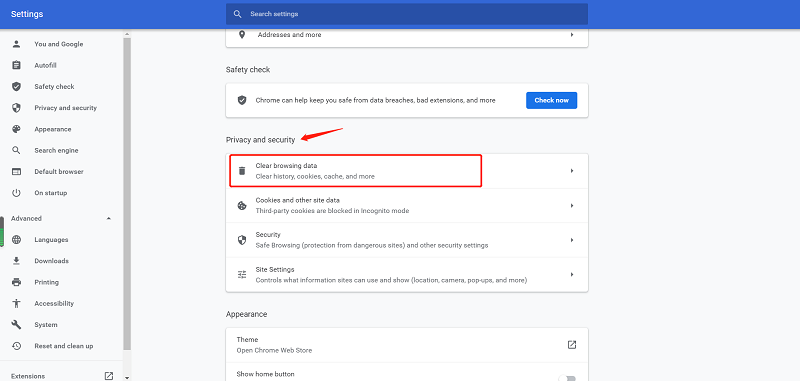
Você também pode escolher o intervalo de tempo de quando deseja excluir os dados. É recomendável que você escolha “All Time” e depois clique na opção “Clear Data”. Isso pode resolver o problema de Spotify web player não funciona.
Solução 10. Atualize ou troque de navegador
Infelizmente, os usuários de Mac terão que suportar as más notícias. Você não pode usar o Spotify web player no navegador Safari. Isso ocorre por causa das atualizações que foram feitas pela Apple no navegador. Assim, faz com que o Spotify plataforma inutilizável.
Isso pode mudar no futuro. Mas, por enquanto, o Safari não suporta Spotify reprodutor web. Como consertar Spotify O web player não funciona para Mac? Você pode usar outros navegadores, incluindo Opera, Chrome e Firefox. Você pode até usar o Microsoft Edge para isso. Você decide.
Parte 4. Melhor Maneira de Jogar Spotify Músicas [sem limites]
Então se Spotify web player não funcionar é o seu problema o tempo todo, então sugerimos que você pegue as faixas do gigante do streaming de música e reproduza-as em seu próprio media player. Recomendamos que você use TunesFun Spotify Music Converter para isso.
Por que recomendamos esta ferramenta? É porque pode ajudá-lo a agarrar e convertem Spotify faixas, álbuns e listas de reprodução completamente. Você pode até convertê-los para os formatos de saída FLAC, WAV, AAC e MP3.
Após a conversão, a ferramenta garante que as novas faixas tenham 100% de qualidade original. Nenhuma perda de qualidade é experimentada usando TunesFun Spotify Music Converter. Além disso, você pode manter os metadados e preservar as tags ID3, se desejar. Assim, as informações nas trilhas são mantidas sem a necessidade de inserção ou reorganização no futuro. Você também pode Ouça ao Spotify musicas sem internet offline.
TunesFun Spotify Music Converter vem com uma atualização gratuita sempre que você precisar. Dessa forma, você não precisa comprá-lo repetidamente. Além disso, o suporte técnico é excelente caso você tenha problemas ao usar a ferramenta. Clique no botão abaixo para experimentá-lo gratuitamente agora!
Veja como baixar Spotify música para ouvir offline. Dessa forma, você não precisa se preocupar com Spotify web player não funciona.
Etapa 01 - Baixe a ferramenta
O primeiro passo é baixar a ferramenta no seu computador Mac ou Windows. O próximo seria instalar o pacote que você baixou. Uma vez TunesFun Spotify Music Converter está instalado, você pode simplesmente abri-lo em seu PC Windows ou computador Mac.
Passo 02 – Copie o URL e cole TunesFun
Acesse Spotify web player e copie o link da faixa ou playlist que deseja baixar. Certifique-se de fechar todas as instâncias de Spotify mais tarde. Em seguida, basta acessar a interface do TunesFun Spotify Music Converter. Depois disso, cole o link na barra da interface.

Etapa 03 - Ajustar as configurações
O próximo passo é escolher o formato de saída, como MP3 ou AAC. Recomendamos que você escolha MP3, pois é um formato universal. Em seguida, selecione a pasta de destino onde os arquivos serão salvos.

Etapa 04 - Comece a converter e baixar faixas
O próximo passo é começar a converter e baixar as faixas clicando no botão “Converter”. Depois disso, você deve esperar o processo terminar. Em seguida, vá para a pasta de destino onde as faixas foram salvas.
Agora você pode abri-los offline com o reprodutor de mídia que deseja. Ou você pode transferi-los para seus dispositivos móveis e ouvir as faixas offline em qualquer lugar. É simples assim. Não há problemas para isso!

Parte 5. Resumo
Nós exploramos por que é Spotify O web player não funciona e fornecemos diferentes maneiras de corrigir o problema Spotify web player não funciona. Se essas soluções que fornecemos não funcionarem, é altamente recomendável que você obtenha TunesFun Spotify Music Converter para ouvir offline. Esta é uma ótima ferramenta para ajudá-lo a capturar faixas de Spotify e transferi-los para vários dispositivos pessoais que você possui.
TunesFun Spotify Music Converter é uma ferramenta muito rápida e confiável. Este poderoso software pode pegar qualquer faixa do gigante do streaming de música. Dessa forma, você deve obtê-lo imediatamente se quiser experimentar seus benefícios.
Deixe um comentário